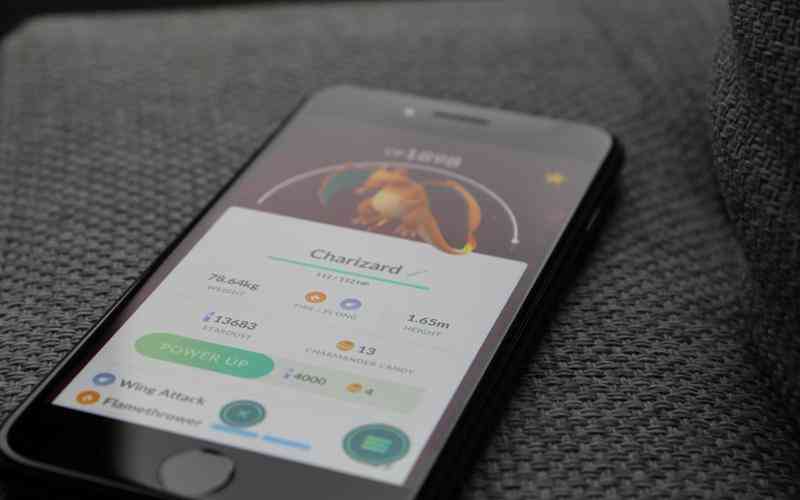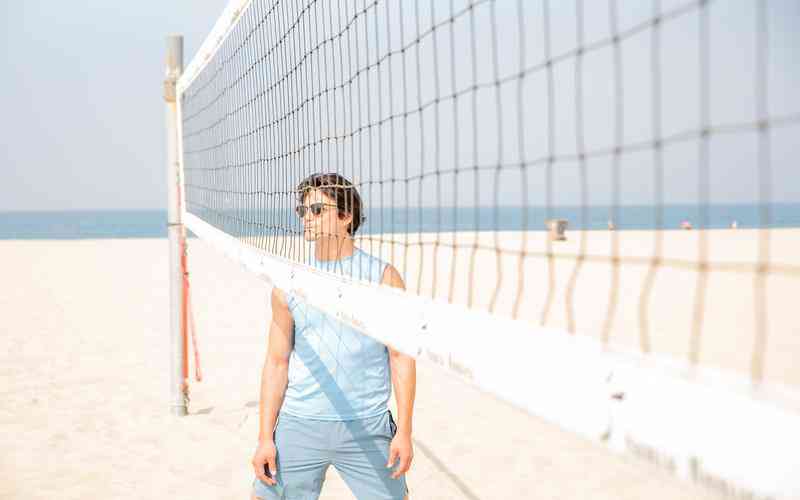摘要:在现代办公中,Excel作为一款强大的电子表格软件,广泛应用于数据分析和财务管理。利用Excel中的公式和函数进行自动计算,可以大大提高工作效率,减少人为错误。以下是如何在Excel中有效利用...
在现代办公中,Excel作为一款强大的电子表格软件,广泛应用于数据分析和财务管理。利用Excel中的公式和函数进行自动计算,可以大大提高工作效率,减少人为错误。以下是如何在Excel中有效利用公式和函数实现自动计算的详细说明。
基础公式的应用
Excel中的公式是实现自动计算的基础,最简单的公式就是基本的算术运算。
加法与减法
可以通过在单元格中输入
=A1+B1
或
=A1-B1
来实现加法和减法操作。例如,在A1单元格输入10,B1单元格输入5,则在C1单元格输入
=A1+B1
可以自动计算结果为15。
乘法与除法
类似地,乘法和除法可以通过
=A1*B1
和
=A1/B1
实现。这些基础运算公式为后续的复杂计算奠定了基础。
常用函数的应用
除了基础公式,Excel还提供了许多内置函数,可以简化复杂的计算任务。
SUM函数
用于计算一系列数字的总和。公式
=SUM(A1:A10)
会自动计算A1到A10单元格的总和,避免了手动相加的繁琐。
AVERAGE函数

计算一组数值的平均值。公式
=AVERAGE(B1:B10)
会返回B1到B10单元格的平均值,适用于统计分析和数据总结。
IF函数
实现条件判断。公式
=IF(C1>100, "高", "低")
可以根据C1单元格的值判断其是否大于100,并返回相应的结果。
日期和时间函数的使用
日期和时间在数据管理中非常重要,Excel提供了多种函数来处理日期和时间的计算。
TODAY函数
返回当前日期。公式
=TODAY()
在每次打开工作簿时自动更新为当天的日期,适用于动态显示日期信息。
DATEDIF函数
计算两个日期之间的差异。公式
=DATEDIF(A1, B1, "D")
可以计算A1和B1之间的天数差,参数"D"表示以天数为单位。
NOW函数
返回当前日期和时间。公式
=NOW()
不仅显示当前日期,还包括当前时间,非常适用于时间记录和实时更新。
查找与引用函数
查找和引用函数可以帮助用户在数据表中快速查找和引用信息,提高数据处理效率。
VLOOKUP函数
用于在表格的第一列中查找某个值,并返回同一行中其他列的值。公式
=VLOOKUP(E1, A1:C10, 2, FALSE)
会在A1到C10的范围内查找E1单元格中的值,并返回相应行第二列的值。
HLOOKUP函数
与VLOOKUP类似,但用于在表格的第一行中查找值。公式
=HLOOKUP(F1, A1:D4, 3, TRUE)
会在A1到D4的范围内查找F1单元格中的值,并返回第三行的值。
INDEX与MATCH函数组合
作为VLOOKUP的替代方案,提供更灵活的查找方式。公式
=INDEX(B1:B10, MATCH(G1, A1:A10, 0))
结合INDEX和MATCH函数可以在A1到A10的范围内查找G1的值,并返回B1到B10中对应的值。
数据验证与条件格式
数据验证和条件格式功能可以帮助确保数据的准确性并使数据表更加直观。
数据验证
可以设置单元格的输入规则,限制输入数据的类型和范围。例如,通过数据验证功能设置只能输入日期或者数值范围,避免数据输入错误。
条件格式
根据数据的不同值设置单元格的格式。例如,设置条件格式为高于某个值的单元格背景色自动变为红色,帮助突出显示重要数据。
Excel中的公式和函数是实现自动计算的强大工具,通过掌握基础公式、常用函数、日期和时间函数、查找与引用函数,以及数据验证和条件格式功能,用户可以大大提高工作效率和数据准确性。为了进一步提升技能,建议用户定期学习Excel的高级功能和技巧,参加相关培训或参考专业书籍,不断优化数据处理流程。